Как да настроите и използвате LastPass на Windows 10 Edge в 14361

С Windows 10 Insider Preview build 14361, Windows Insider вече могат да изтеглят и инсталират разширение LastPass за браузъра Edge на Microsoft.
Ето какво трябва да направите, за да приложите незабавно персонализирани теми в Microsoft Edge.
1. Отидете на Меню > Настройки > Външен вид
2. Изберете Вземи до персонализираната тема от магазина за добавки на Microsoft Edge или други магазини
3. Вашата персонализирана тема ще бъде променена незабавно в Microsoft Edge
Какъв браузър използвате и как изглежда може да бъде много лично преживяване. Знаете ли, че можете да персонализирате Microsoft Edge с персонализирани теми? Ако все още не сте знаели, можете да промените темите на светли, тъмни и системни по подразбиране . Знаете ли обаче, че можете да използвате персонализирани теми?
Наскоро Microsoft добави 24 персонализирани теми, за да отпразнува първата годишнина на базирания на Chromium Edge през януари 2021 г. Тези теми ви позволяват да променяте профилите на браузъра си с изображения от някои от любимите ви заглавия на Xbox Game Pass , включително Halo , Sea of Thieves , Microsoft Flight Simulator и др.
Ако имате персонализиран десктоп за любимата си игра, защо да не го имате и в Microsoft Edge? За щастие Microsoft прави наистина лесно прилагането на персонализирана тема.
Не е сложно, ето всичко, което трябва да направите, за да приложите персонализирана тема към Microsoft Edge.
1. Отидете в магазина за добавки на Microsoft Edge
2. Изберете Get до темата, която искате да използвате 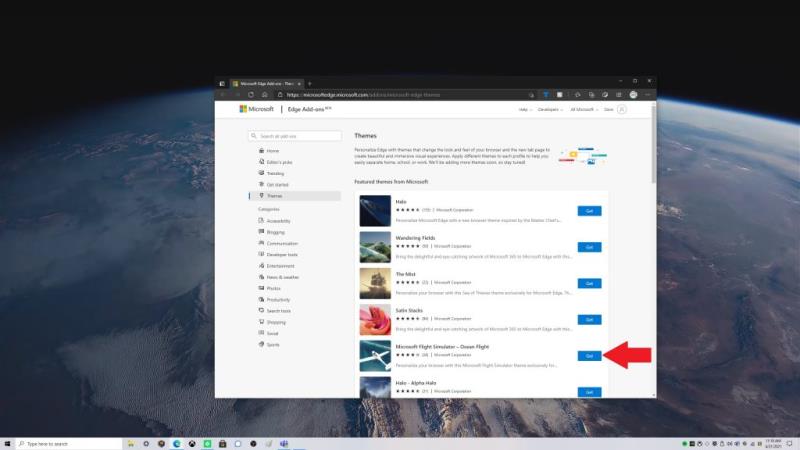 3. Ще бъдете подканени от изскачащ прозорец на Edge, ако искате да добавите „вмъкнете име на темата“ към Microsoft Edge“
4. Изберете Добавяне на тема
3. Ще бъдете подканени от изскачащ прозорец на Edge, ако искате да добавите „вмъкнете име на темата“ към Microsoft Edge“
4. Изберете Добавяне на тема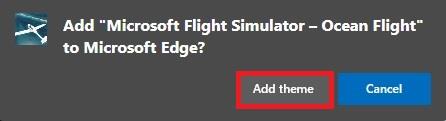
Ако искате да премахнете темата. Имате опцията да го отмените веднага след като го приложите или можете да премахнете, като изберете Отмяна или Премахване, както е показано.
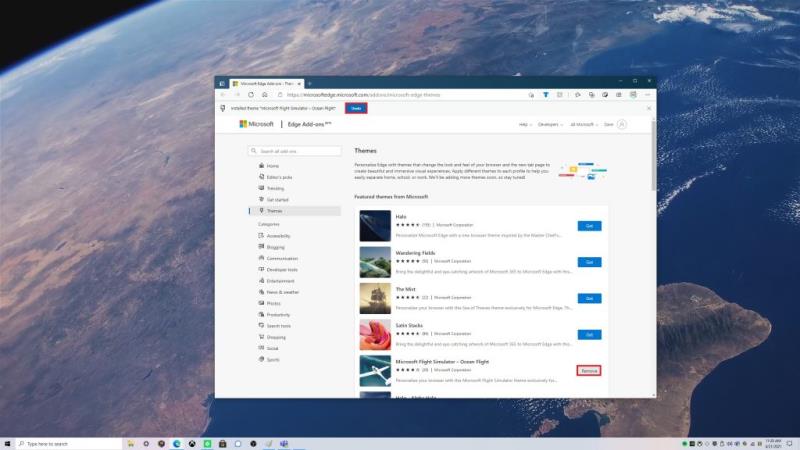
Оттук Microsoft Edge ще възприеме персонализираната тема, която сте избрали. В този пример използвах Microsoft Flight Simulator - Ocean Flight персонализирана тема на Microsoft Edge.
Не сте доволни от избраната от вас тема? Процесът на премахване на персонализирана тема е също толкова лесен, колкото добавянето на такава. Ето какво трябва да направите.
1. Отидете на настройките на Microsoft Edge
2. Отидете на Външен вид
3. Изберете Премахни, за да премахнете персонализираната тема
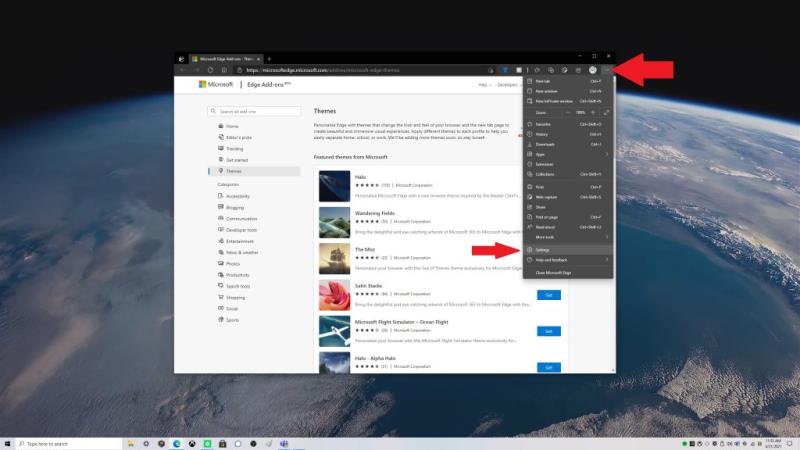
Разбира се, не сте ограничени до 24 персонализирани теми в магазина за добавки на Microsoft Edge, можете също да използвате някоя от тези теми и в Chrome Store . Бъдете нащрек за други нови и предстоящи опции за персонализиране на Microsoft Edge. Наскоро Microsoft Edge Insiders в канала Canary получиха възможността да използват базирани на цветове теми, както и нов „режим на производителност“ и меню за действия на раздел . Бъдете в крак с всички наши новини за Microsoft Edge в нашия специален център !
Ако се интересувате от тестване на нови функции на Microsoft Edge, помислете дали да не станете Microsoft Edge Insider . Имате идея за нова функция на Microsoft Edge? Изпратете заявка тук .
С Windows 10 Insider Preview build 14361, Windows Insider вече могат да изтеглят и инсталират разширение LastPass за браузъра Edge на Microsoft.
Ето как можете да спечелите и спестите допълнителни точки на Microsoft Rewards.
Какъв браузър използвате и как изглежда може да бъде много лично преживяване. Знаете ли, че можете да персонализирате Microsoft Edge с персонализирани теми? Ако не сте
В най-новата версия на Microsoft Edge Insider Dev има ново меню за разширения. Както е отбелязано в публикация от Bleeping Computer, това ново меню с разширения може
Тъй като Microsoft Edge превключи EdgeHTML на Chromium, добавянето на разширения от уеб магазина на Google Chrome в Edge е доста лесно. Процесът на
Научете как да промените темата, цветовете и настройките си в Windows 11 за перфектно изживяване на работния плот.
Научете топ 10 съвета и трика за Microsoft Edge, за да извлечете максимума от браузъра с помощта на нови функции и подобрения.
Научете как да активирате връзките на отдалечен работен плот на Windows 10 и получете достъп до вашия компютър от всяко устройство.
Bluetooth ви позволява да свързвате устройства и аксесоари с Windows 10 към вашия компютър без нужда от кабели. Открийте как да решите проблеми с Bluetooth.
Ако мислите как да промените потребителското име в Instagram, вие сте на правилното място. Прочетете блога от началото до края, за да разберете лесните стъпки и полезните съвети.
Синхронизирайте настройките на Windows 10 на всичките си устройства с новото приложение Настройки. Научете как да управлявате настройките за синхронизиране на вашия акаунт в Microsoft.
Открийте как да използвате Bing по-ефективно с нашите 8 съвета и трика. Научете как да подобрите търсенето си в Bing.
Опитвате се да изтриете празна страница в Word? В това ръководство ще ви покажем как да изтриете страница или празна страница в Word.
Това е един от най-големите въпроси, които потребителите задават, ако могат да видят „кой е прегледал техния профил в Instagram“. Научете как да проследите тези, които гледат профила ви!
Въпреки че телевизорът вероятно ще функционира добре без интернет връзка, ако имате кабелен абонамент, американските потребители започнаха да преминават към онлайн











